Kliknite tukaj, da si ogledate prvi del lekcije ...
Potem pa ustvarite nov layer.
Če ste v prvem delu shranili sliko v navadnem .jpeg formatu, mislim, da ne boste imeli težav za nadaljevanjem.
|
|||||
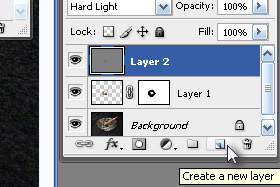 |
|||||
|
|||||
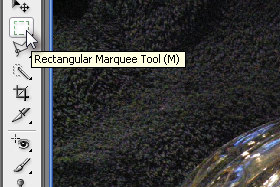
Izberite Rectangular Marquee Tool (bližnjica je tipka M).
|
|||||
|
|||||

Ustvarite selekcijo nad cigaretnim ogorkom (glej sliko).
|
|||||
|
|||||
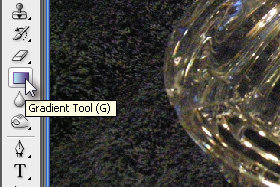
Nato izberite orodje Gradient Tool (bližnjica je tipka G).
|
|||||
|
|
|
|||||
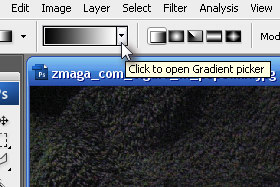
Zgoraj v orodni vrstici kliknite na izbirnik prelivov (glej sliko) ...
|
|||||
|
|||||
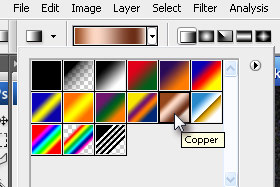
... in izberite preliv, ki se imenuje Copper.
|
|||||
|
|||||
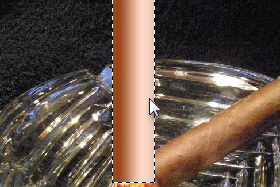
Nato pa z miško čez selekcijo povlecite iz leve proti desni, da ustvarite preliv.
Če vam preliv prvič ne bo uspel, lahko brez problemov poizkusite večkrat. |
|||||
|
|||||

Pritisnite tipki Ctrl + Shift + U, da layerju vzamete barve.
Potem pa pritisnite tipki Ctrl + D, da pobrišete selekcijo. |
|||||
|
|||||
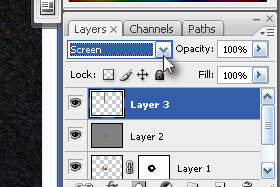
Layerju določite senčenje na Screen (glej sliko).
|
|||||
|
|||||
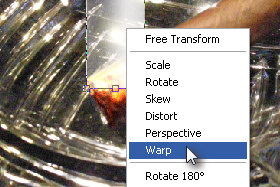
Pritisnite tipki Ctrl + T, da layer lahko transformirate, nato kliknite nanj z desnim miškinim gumbom ter izberite Warp.
|
|||||
|
|||||

Sedaj pa v Warp transformaciji najprej povlecite spodnja dva dela layerja (glej sliko) ...
|
|||||
|
|||||
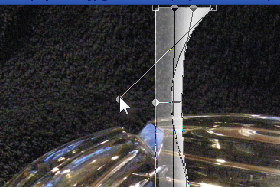
..., nato povlecite zgornji desni del na levo stran (glej sliko) ...
|
|||||
|
|||||
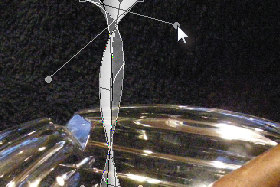
... in enako storite z levim delom.
|
|||||
|
|||||

Potem pa se še malo poigrajte, da boste dobili čimbolj realističen rezultat.
Potrdite na tipko Enter, ko boste končali. Poglejte si mojo zadnjo sliko v tej lekciji, da si boste mogoče lažje predstavljali. |
|||||
|
|||||
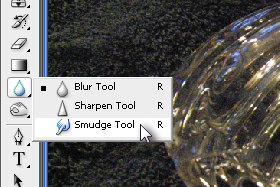
Izberite orodje Smudge Tool.
Držite z miško na orodju Blur Tool (bližnjica je tipka R) toliko časa, dokler se ne prikažejo ostala orodja. |
|||||
|
|||||

Sedaj pa z izbranim orodjem povlecite po robovih ravnokar ustvarjenega dima, da boste popravili ostre robove.
|
|||||
|
|||||

Končali smo.
|
|||||

